怎样在Word2010公式中添加word箭头符号呢?单击需要添加箭头符号的公式使其处于编辑状态,并将插入条光标定位到目标位置。为此office教程学习网特制作以下教程。可供office爱好者参考,望广大office爱好者学以致用,word箭头符号添加操作步骤如下所示:
第一步:打开Word2010文档窗口,单击需要添加箭头符号的公式使其处于编辑状态,并将插入条光标定位到目标位置,如图2012041901所示。 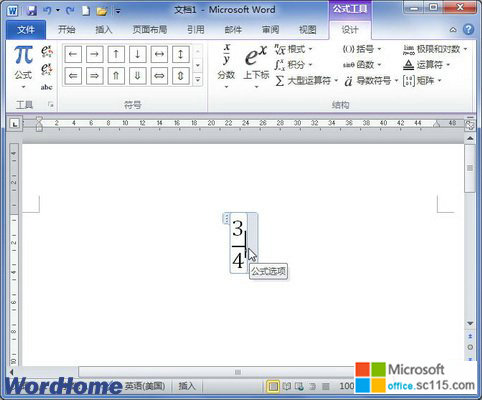
图2012041901单击需要添加箭头符号的公式
第二步:在“公式工具/设计”功能区的“符号”分组中单击“其他”按钮打开符号面板,然后单击顶部的下拉三角按钮。在打开的下拉菜单中选择“箭头”选项,并在打开的箭头符号面板中选择所需的箭头符号即可,如图2012041902所示。
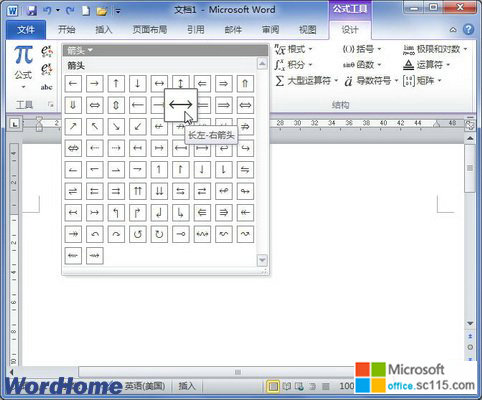
图2012041902选择添加箭头符号
总结:经过上面几步操作,相信大家已经可以熟练掌握怎样在Word2010公式中添加word箭头符号了吧,以上由office教程学习网倾力奉献,目的是为解决大家在工作应用中的棘手问题做演示使用,希望大家可以借此参考,举一反三,灵活运用。




